 Fortfahren nach dem Druckeranschluss-/Kabel verbinden-Bildschirm nicht möglich
Fortfahren nach dem Druckeranschluss-/Kabel verbinden-Bildschirm nicht möglich

Wenn Sie nicht über den Druckeranschluss (Printer Connection)- oder den Kabel anschließen (Connect Cable)-Bildschirm hinausgelangen, prüfen Sie Folgendes.
-
Test 1 Vergewissern Sie sich, dass das USB-Kabel korrekt an das Gerät und den Computer angeschlossen ist.
Schließen Sie das Gerät, wie in der folgenden Abbildung dargestellt, über ein USB-Kabel an den Computer an. Der USB-Anschluss befindet sich an der Rückseite des Geräts.
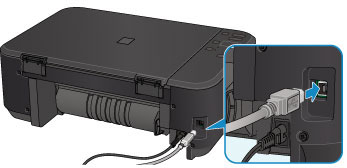
-
Test 2 Befolgen Sie die nachfolgenden Schritte, um das Gerät und den Computer wieder miteinander zu verbinden.
 Wichtig
Wichtig-
Stellen Sie für Mac OS sicher, dass sich das Schlosssymbol unten links auf dem Bildschirm Drucker und Scanner (Printers & Scanners) befindet (Drucken und Scannen (Print & Scan) in Mac OS X v10.8 oder Mac OS X v10.7).
Wenn das Symbol
 (gesperrt) angezeigt wird, klicken Sie zum Entsperren auf das Symbol. (Zum Entsperren sind der Name und das Kennwort des Administrators erforderlich.)
(gesperrt) angezeigt wird, klicken Sie zum Entsperren auf das Symbol. (Zum Entsperren sind der Name und das Kennwort des Administrators erforderlich.)
-
Schalten Sie das Gerät aus.
-
Ziehen Sie das USB-Kabel aus dem Gerät und dem Computer, und schließen Sie es anschließend wieder an.
-
Schalten Sie das Gerät ein.
-
-
Test 3 Sollten Sie das Problem nicht beheben können, befolgen Sie die untenstehenden Schritte, um die MP Drivers neu zu installieren.
-
Klicken Sie auf Abbrechen (Cancel).
-
Klicken Sie auf Erneut (Start Over) auf dem Installationsfehler (Installation Failure)-Bildschirm.
-
Klicken Sie auf Beenden (Exit) auf dem Setup starten (Start Setup)-Bildschirm, und schließen Sie die Einrichtung ab.
-
Schalten Sie das Gerät aus.
-
Starten Sie den Computer neu.
-
Vergewissern Sie sich, dass keine anderen Anwendungen ausgeführt werden.
-
Wiederholen Sie die Einrichtung gemäß der Anleitung auf der Canon-Website.
 Hinweis
Hinweis-
Für Windows können Sie die Installations-CD-ROM für die erneute Einrichtung verwenden.
-
-
Wenn Sie nicht über den Druckeranschluss (Printer Connection)-Bildschirm hinausgelangen, prüfen Sie die nachfolgenden Punkte.

